win10系统电脑中如何解决录屏时无法录制声音的问题
当我们在win10系统的电脑中进行录屏操作的时候,如果出现无法录制声音的问题的话,应如何解决呢?接下来就由小编来告诉大家。
第一步,检查声卡驱动是否正常
1.当我们打开xbox软件进行录制的时候,如果出现录制声音的按钮处于禁用状态,无法点击的话,我们需要先检查声卡驱动是否正常。
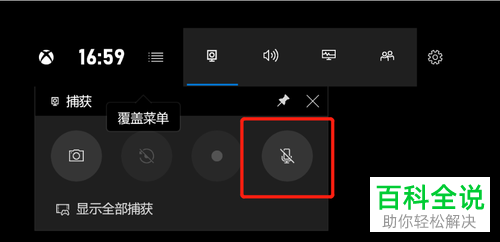
2. 第一步,右键点击桌面左下角的开始按钮,然后点击弹出菜单中的设备管理器选项。

3. 第二步,在打开的设备管理器窗口中,找到声音、视频和游戏控制器分类,查看驱动是否正常,如果正常的话就跳过下一步骤,如果不正常的话,需要右键点击该驱动。
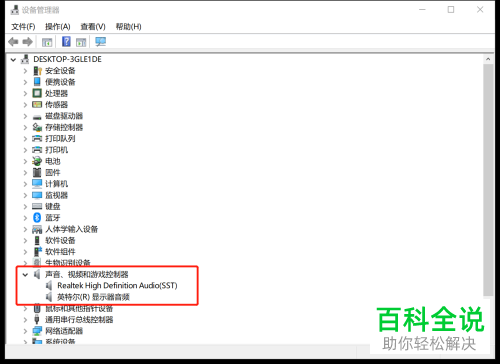
4. 第三步,在弹出的窗口中,点击更新或卸载驱动,然后返回录制界面,查看声音能够正常录制。

第二步,检查时候关闭了麦克风权限
1. 驱动检查无误后,如果还无法录制声音的话,我们需要检查Xbox是否获取了麦克风权限。第一步,点击左下角的开始图标,然后点击设置选项。
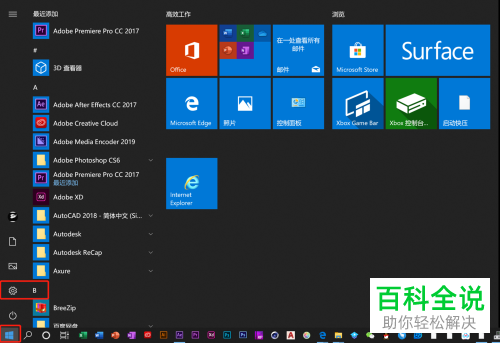
2. 第二步,在Windows设置窗口中,点击隐私选项。
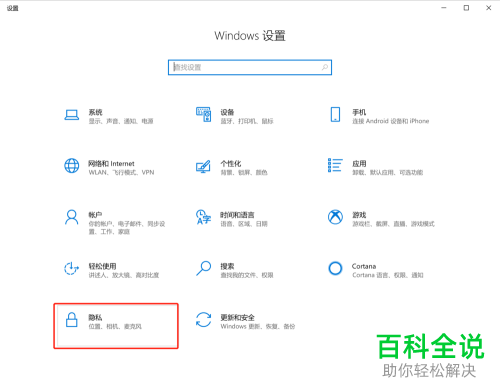
3. 第三步,在隐私界面中,找到麦克风选项。
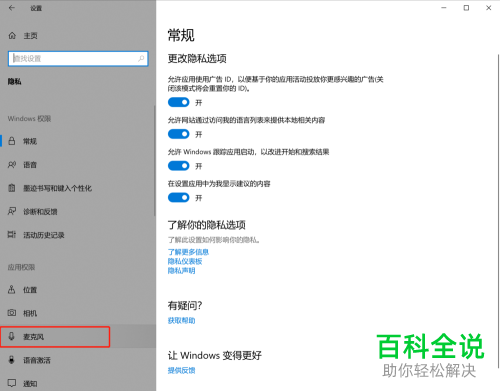
4. 第四步,在右侧的详情界面内,点击勾选允许应用访问你的麦克风选项。

5. 第五步,找到xbox应用,然后点击右侧的开关将其打开。

第三步,回到录制页面,测试麦克风是否可以正常使用
1. 此时返回录制界面,就可以看到录制声音的按钮恢复正常了。
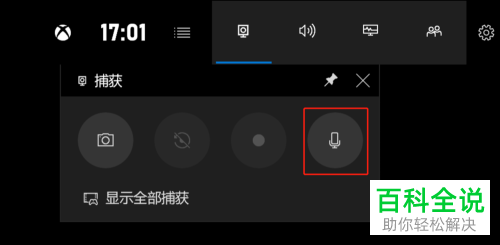
以上就是小编为大家带来的win10系统中录屏时无法录制声音的解决方法。
赞 (0)

